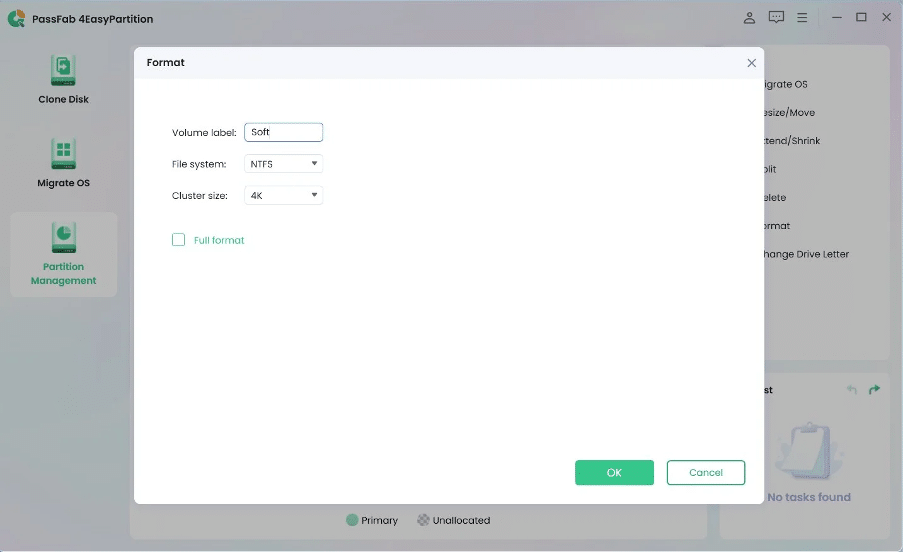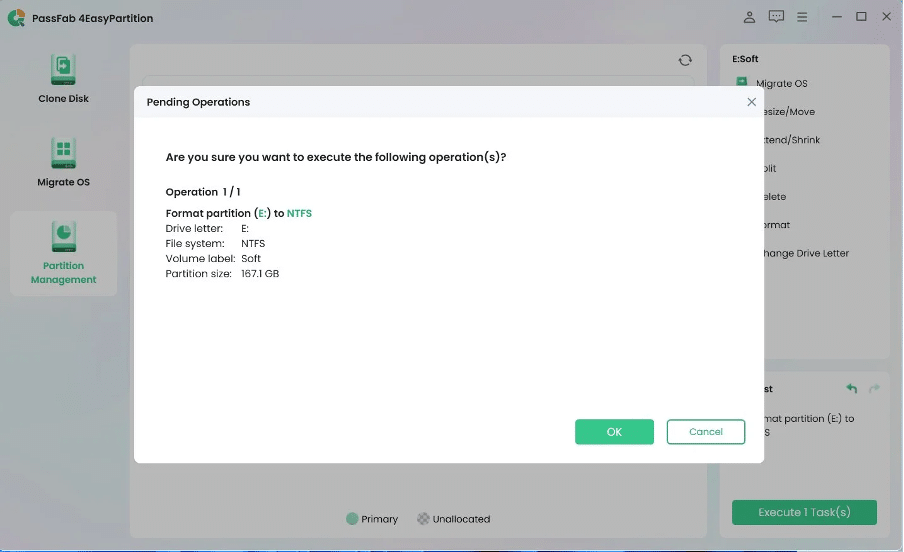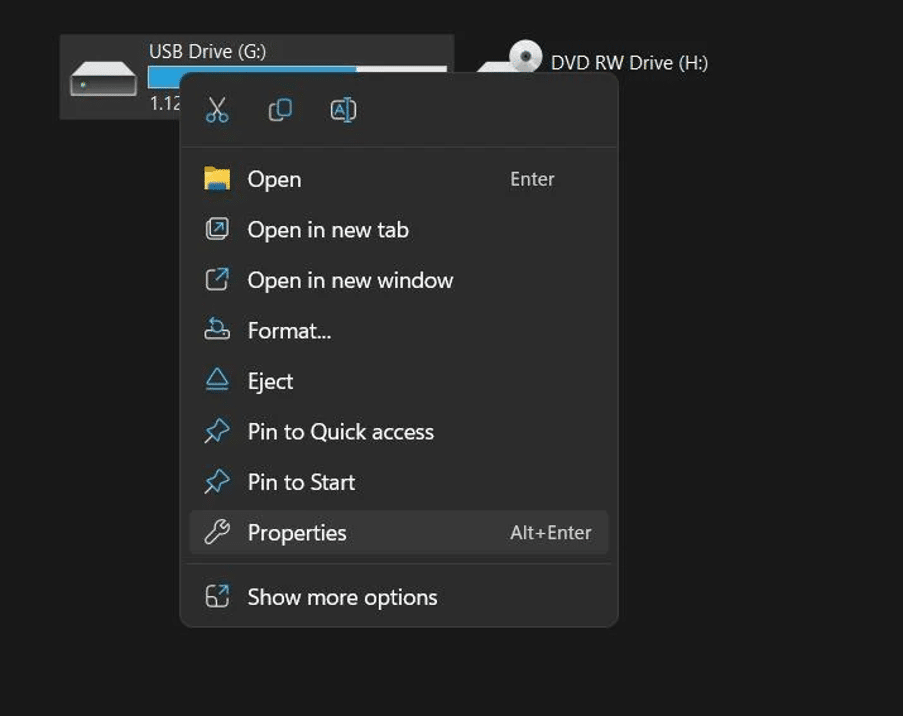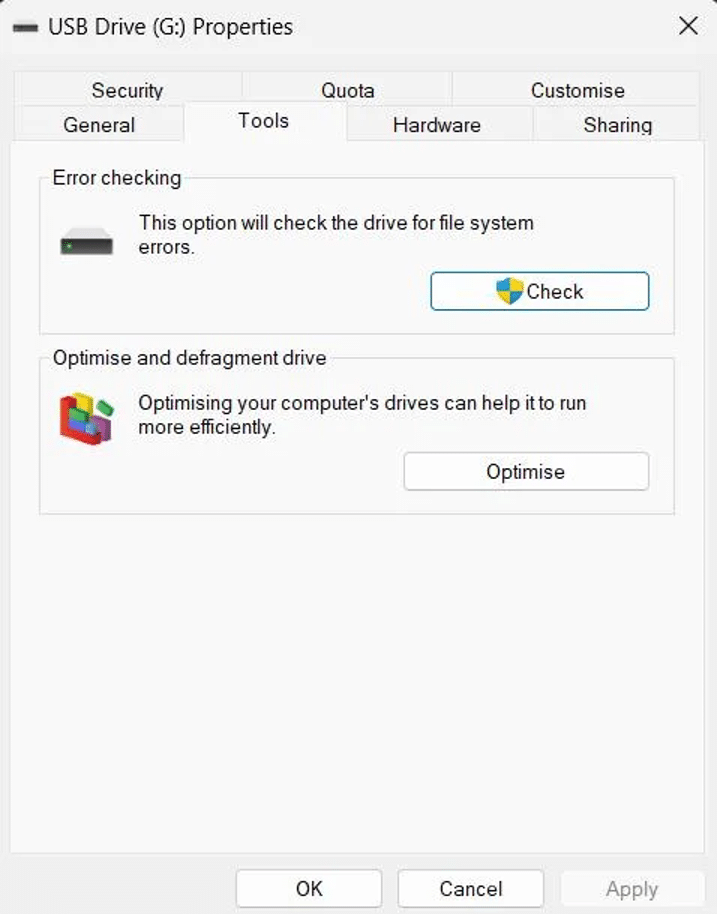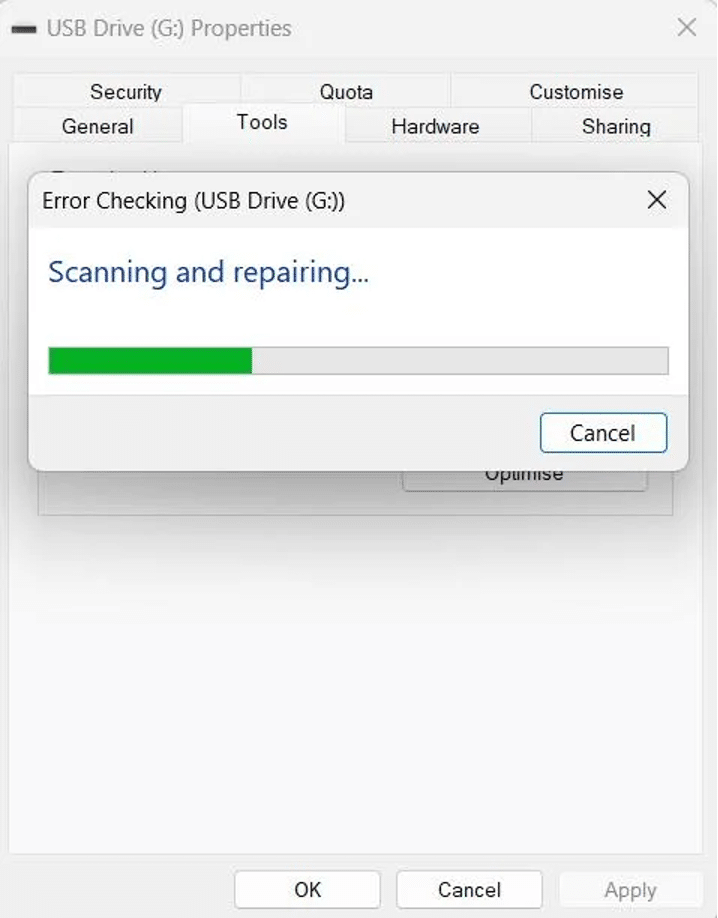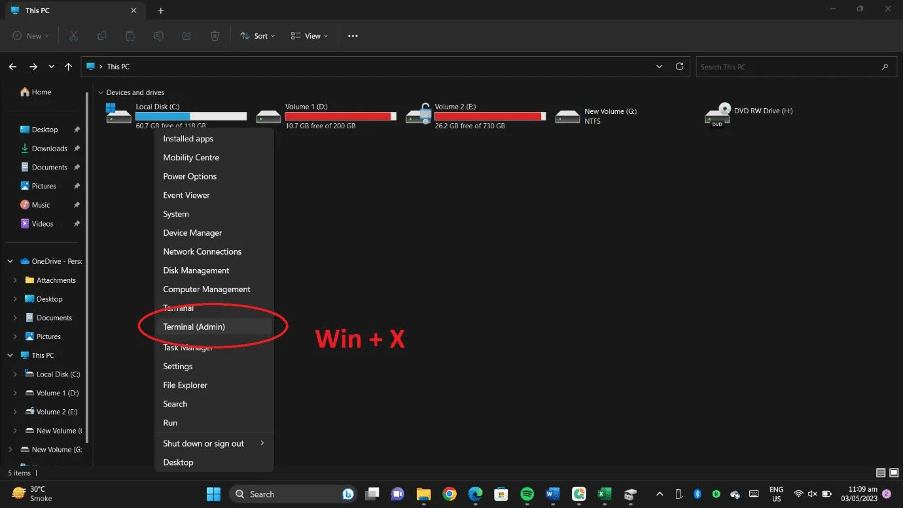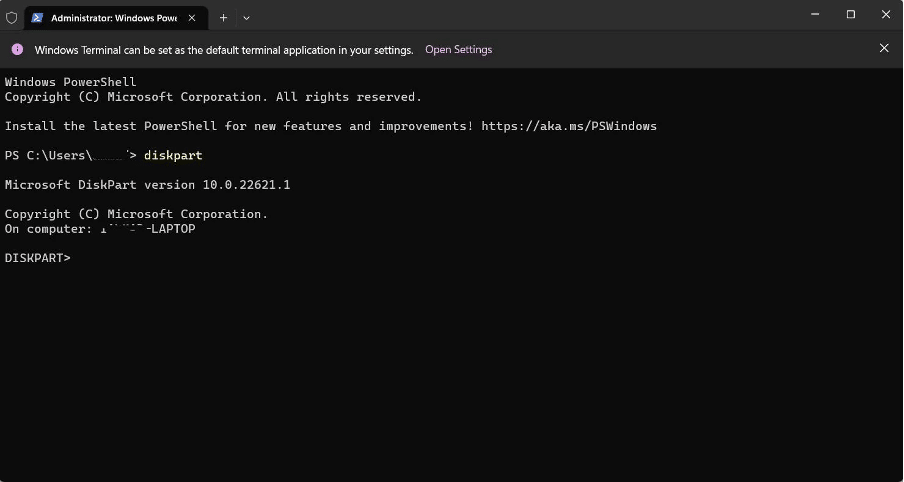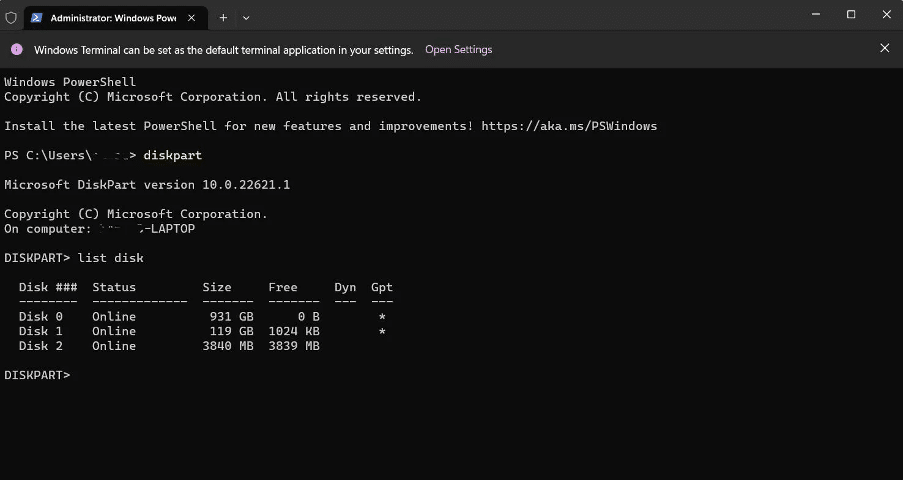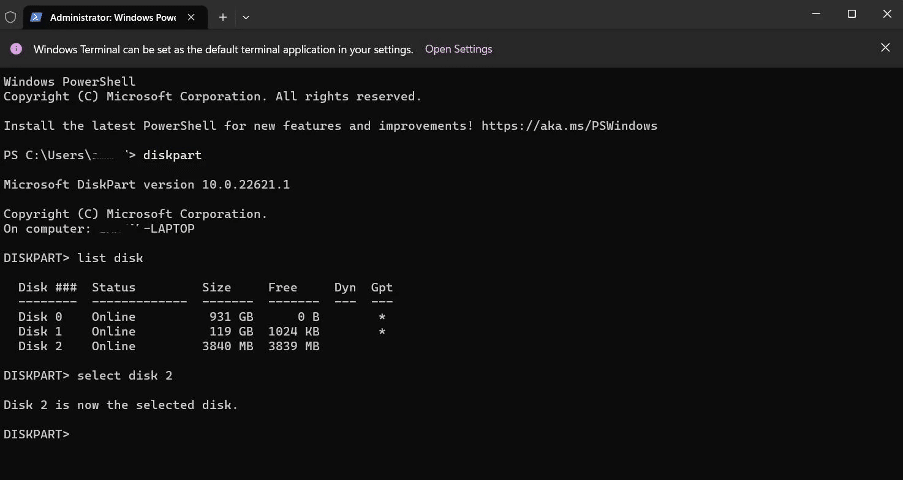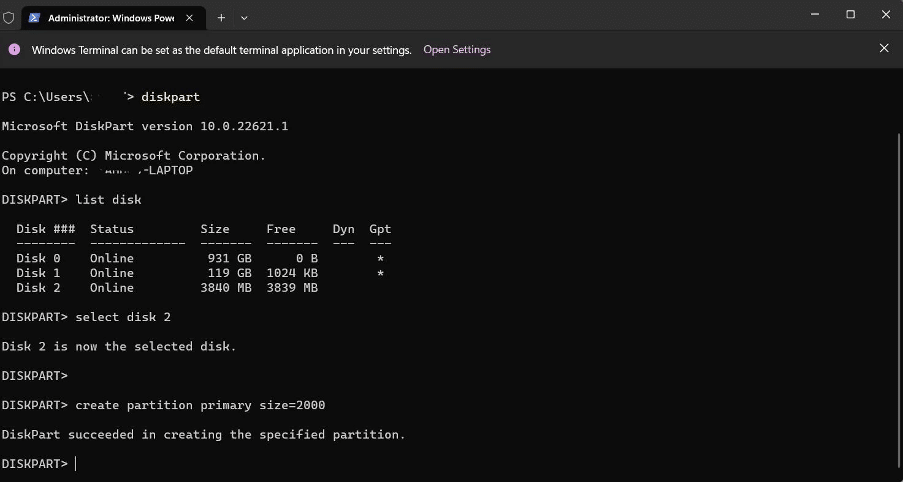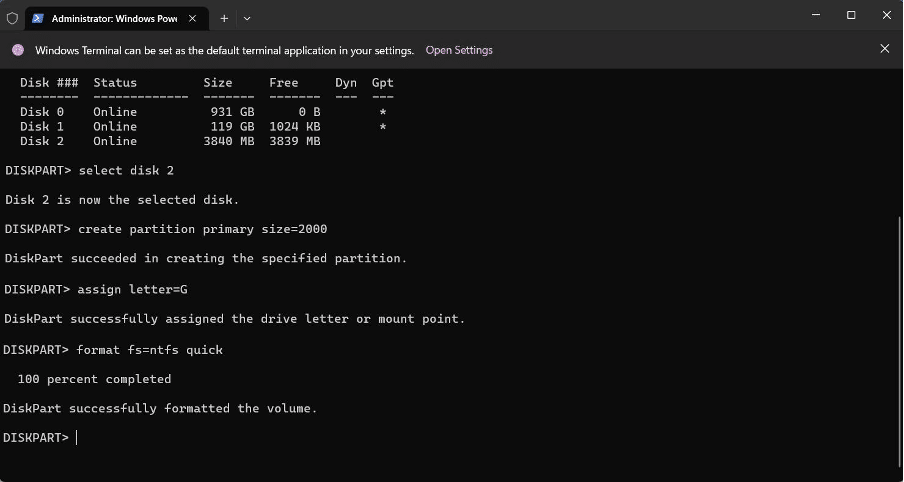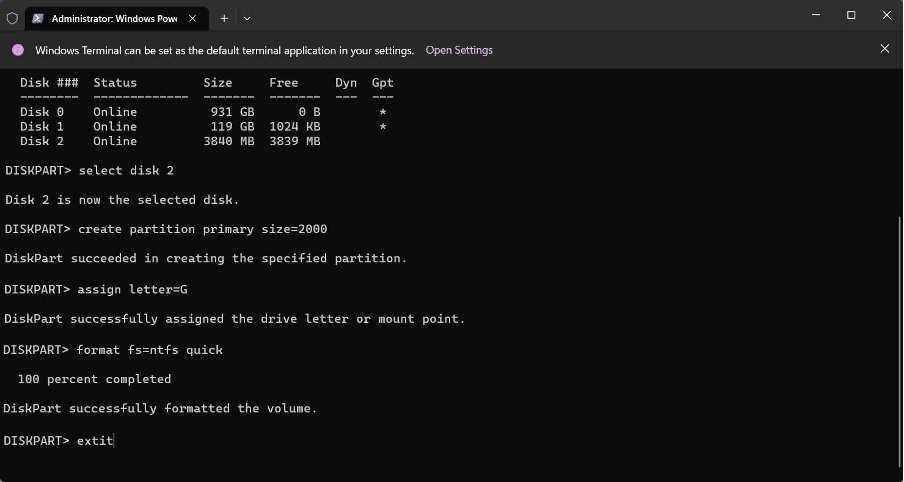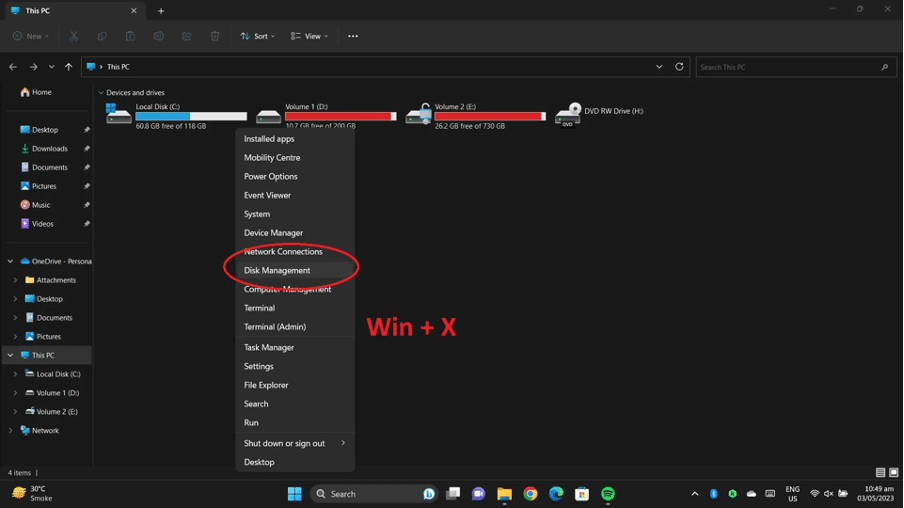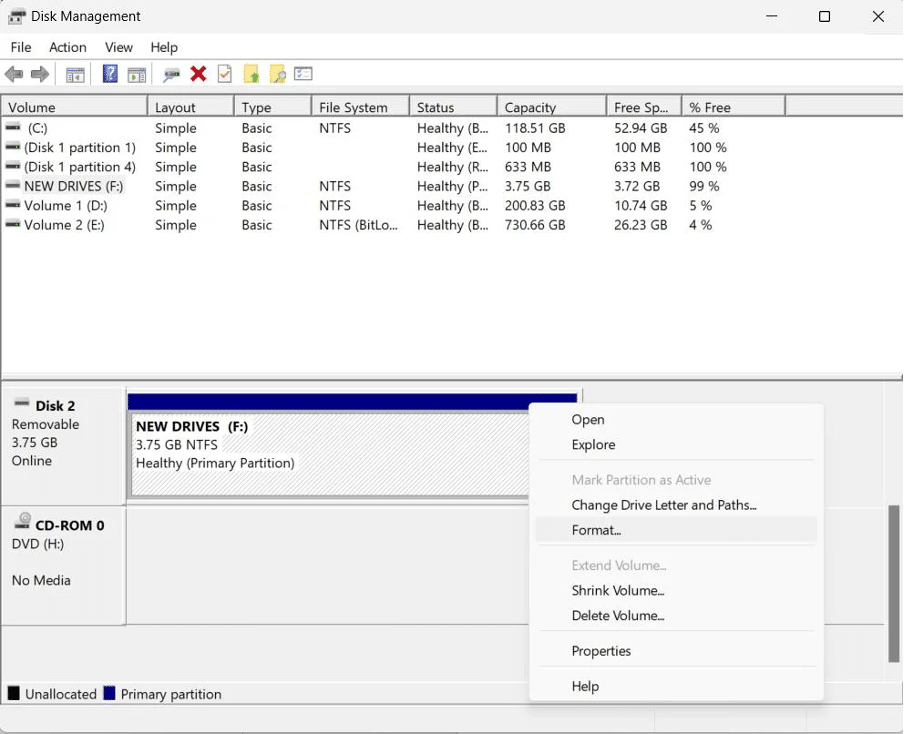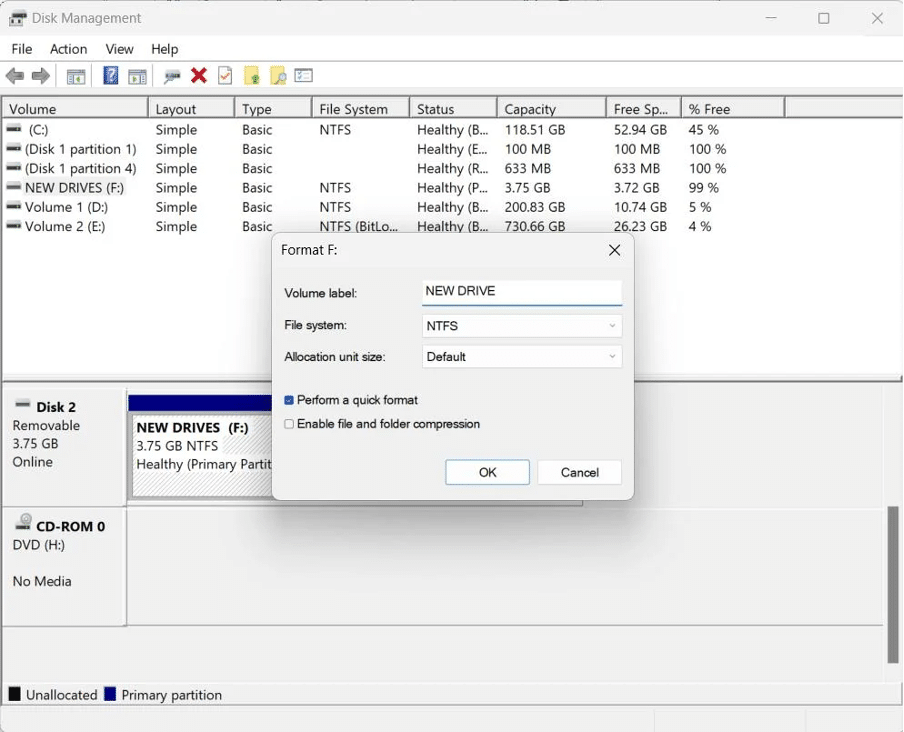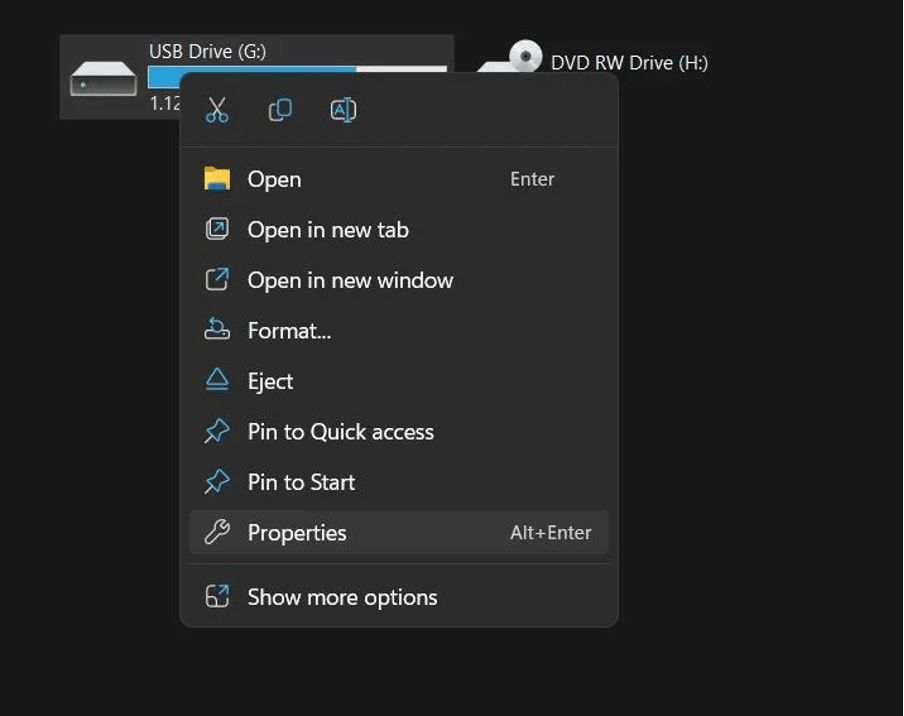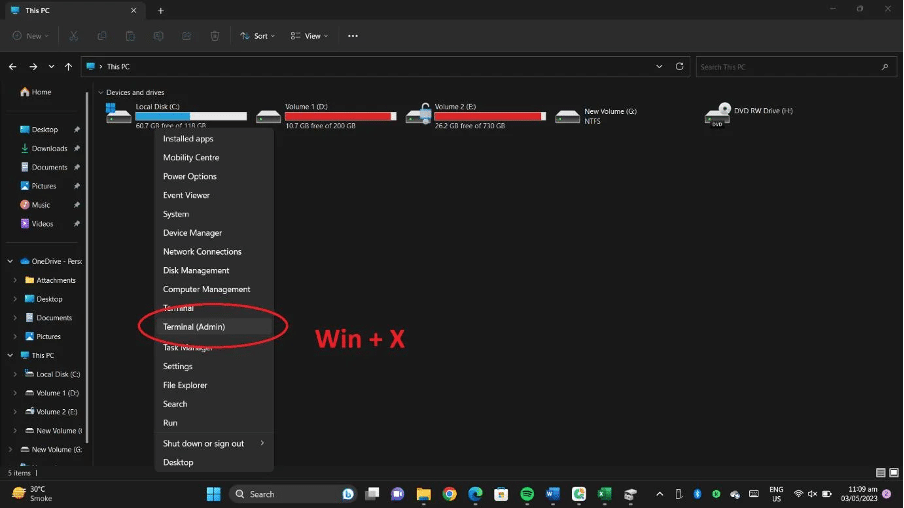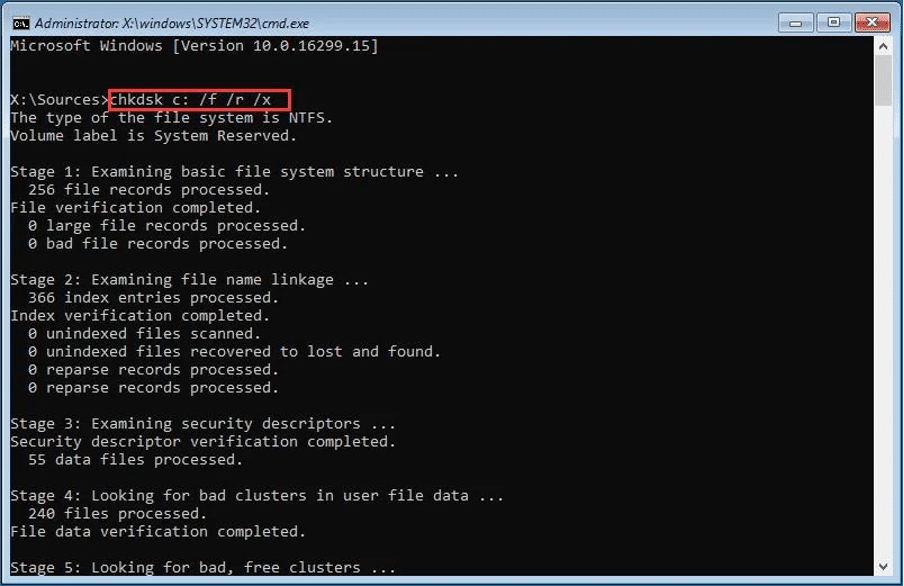Formatar um dispositivo de armazenamento é uma tarefa comum para muitos usuários de computadores, seja um pendrive, um cartão SD ou um HDD1Hard disk drive, ou disco rígido./SSD2Solid-state drive, ou unidade de estado sólido. externo. No entanto, encontrar a mensagem de erro “O Windows não conseguiu completar a formatação” pode ser frustrante e deixá-lo em dúvida sobre como continuar.
Não se preocupe! Neste guia abrangente, exploraremos soluções para ajudá-lo a resolver esse problema e formatar com sucesso o seu dispositivo de armazenamento.
Então, vamos mergulhar de cabeça!
Erro “O Windows não conseguiu completar a formatação”
Antes de nos aprofundarmos nas soluções, vamos tomar um tempo para entender as possíveis causas por trás do erro “O Windows não conseguiu completar a formatação”.
Ele geralmente ocorre quando há problemas com o dispositivo de armazenamento, com o sistema de arquivos ou com o próprio sistema operacional Windows. Ele também pode acontecer por vários fatores, como proteção contra gravação, setores defeituosos, arquivos corrompidos ou sistemas de arquivos incompatíveis.
O Windows não conseguiu completar a formatação do USB
Pergunta do Reddit:
Encontrei um pendrive antigo que não usava há algum tempo. Quando tentei abri-lo hoje, uma mensagem apareceu dizendo: “Você precisa formatar o disco na unidade F: antes de poder usá-lo”. Tentei formatá-lo, mas, infelizmente, a formatação não foi bem-sucedida. A mensagem de erro exibida foi: “O Windows não conseguiu completar a formatação”. Alguém tem alguma sugestão sobre o que posso fazer nesta situação?
O Windows não conseguiu completar a formatação do cartão SD
Pergunta do Reddit:
Eu tentei excluir os arquivos no cartão manualmente, mas toda vez que eu reconecto o cartão, os arquivos voltam. Tentei uma formatação rápida para FAT32, mas ela não foi concluída com sucesso. Eu também dei uma chance para a formatação rápida com NTFS, mas enfrentei o mesmo problema. Eu tentei formatar o cartão usando a ferramenta de gerenciamento de disco e CMD
diskpartmas, infelizmente, não funcionou. Eu até segui um vídeo sobre como usar odiskpartno YouTube, mas a criação de uma nova partição primária depois de limpar o disco falhou. Eu também tentei formatar o cartão usando o meu smartphone com o Android 6.0, mas também não funcionou. Você tem alguma ideia sobre como eu posso consertar este cartão?
O Windows não conseguiu completar a formatação do HDD no RAW
Pergunta do Reddit:
Eu tenho um HDD externo Seagate com capacidade de 1,5TB. Ele foi corrompido depois de ser desconectado indevidamente. Não estou preocupado com os dados que estão nele, meu principal objetivo é reformatar a unidade. No entanto, encontrei um problema no qual o Windows não conseguiu completar a formatação usando a ferramenta de formatação. Alguém pode sugerir uma solução para corrigir esse problema?
8 possíveis razões pelas quais o Windows não conseguiu completar a formatação
A unidade está fisicamente danificada
Danos físicos em uma unidade de armazenamento podem levar à corrupção de dados. Impactos, quedas, surtos elétricos ou exposição à umidade podem causar esse problema. Componentes danificados, como a placa de circuito ou pinos para leitura/gravação, podem interromper o acesso aos dados. Tudo isso pode, em última análise, levar a unidade a não ser capaz de ser formatada.
A unidade está protegida contra gravação
Se uma unidade estiver protegida contra gravação, a formatação será impossível. A proteção contra gravação impede qualquer modificação na unidade, incluindo a formatação. Essa proteção geralmente é habilitada para proteger contra perda acidental de dados ou para proteger arquivos importantes do sistema.
A unidade foi infectada por vírus ou malware
Se uma unidade tiver sido infectada por vírus ou malware, a formatação pode não ser possível. O malware malicioso pode corromper o sistema de arquivos da unidade, dificultando a formatação bem-sucedida. Nesses casos, é crucial primeiro remover o vírus ou o malware usando um software antivírus confiável antes de tentar formatar a unidade.
A unidade contém o erro no sistema de arquivos
Se uma unidade tiver um erro do sistema de arquivos, a formatação pode não ser possível. Erros do sistema de arquivos podem ocorrer devido a desligamentos indevidos, erros de disco ou conflitos de software. Esses erros podem interferir no processo de formatação. Resolver o erro do sistema de arquivos por meio de ferramentas de reparo de disco ou utilitários de linha de comando é necessário antes de tentar formatar a unidade.
A unidade não tem conteúdo (está vazia)
Se uma unidade não tiver conteúdo ou estiver vazia, a formatação não será necessária. Normalmente, a formatação é executada para apagar dados existentes e preparar a unidade para armazenar novas informações. No entanto, se a unidade já estiver vazia, não há necessidade de formatá-la, pois não há dados a serem removidos.
A unidade não contém partições
Se uma unidade não tiver partições, talvez não seja possível formatá-la usando métodos convencionais. A formatação geralmente requer uma partição para definir a estrutura do sistema de arquivos. Nesses casos, a criação de uma partição na unidade usando ferramentas de gerenciamento de disco é necessária antes de prosseguir com o processo de formatação.
Presença de setores defeituosos no pendrive ou no cartão SD
Quando uma unidade de cartão USB/SD contém setores defeituosos, a formatação pode não ser bem-sucedida. Setores defeituosos indicam danos físicos ou áreas com mau funcionamento na unidade que afetam a integridade dos dados. A formatação não pode reparar ou ignorar setores defeituosos. Nesses casos, é aconselhável substituir a unidade para garantir a funcionalidade de armazenamento confiável.
Ausência de permissões
A formatação requer permissões suficientes para modificar o sistema de arquivos da unidade. Para resolver esse problema, verifique se você tem os privilégios de administrador necessários ou obtenha as permissões apropriadas para formatar a unidade com êxito.
Solução de problemas: como corrigir o erro “O Windows não conseguiu completar a formatação”?
Usar o gerenciador de partição gratuito
Se o Windows não conseguir formatar a unidade, você poderá usar o PassFab 4EasyPartition para fazer isso. Veja como:
- Inicie o PassFab 4EasyPartition, selecione toda a unidade que deseja formatar e pressione “Formatar” no canto superior direito.
- Selecione o sistema de arquivos na janela popup e pressione “OK” para iniciar.
- “Execute 1 tarefa(s)” no canto inferior direito para confirmar as alterações e formatar a sua unidade e clique em “OK” para executar a ação.
Remover o vírus e concluir a formatação no Windows
Outro método que você pode tentar corrigir o erro “O Windows não conseguiu completar a formatação” é verificando a existência de vírus. Às vezes, certos tipos de malware restringem o USB ou o disco rígido de ser formatado. Use um antivírus respeitável e execute uma verificação completa; em seguida, tente formatar o USB novamente.
Verificar e corrigir erros de disco que impedem o Windows de concluir a formatação
O erro também pode ser devido a setores defeituosos ou erros do sistema de arquivos. Você pode verificá-lo usando a ferramenta interna de verificação de erros. Siga estes passos:
- Abra o “Explorador de Arquivos”, clique com o botão direito do mouse na unidade e selecione “Propriedades”.
- Em “Propriedades”, vá para a guia “Ferramentas”.
- Na seção “Verificação de erros”, clique em “Verificar” para iniciar o processo de verificação de erros.
- Siga as instruções para permitir que o Windows verifique e repare quaisquer erros no dispositivo de armazenamento. Assim que for concluído, tente formatar a unidade novamente.
Usar o comando diskpart para corrigir o erro
Você também pode usar o diskpart para corrigir sua unidade se ela não tiver partições. Você pode forçar a formatação do dispositivo de armazenamento usando o diskpart e ignorar quaisquer erros que possam ter ocorrido durante o processo de formatação padrão.
Veja como fazer isso:
- Pressione as teclas Windows X e clique em “Prompt De Comando (admin)”.
- Na janela, digite
diskparte pressione enter.
- Digite
list diske pressione enter para exibir uma lista de discos disponíveis.
- Identifique o número do disco correspondente ao seu dispositivo de armazenamento.
- Digite
select disk [disk number], substituindo odisk numberpelo número real do disco e pressione enter.
- Digite
cleane pressione enter para remover todas as partições e volumes no disco selecionado.
- Quando o processo de limpeza estiver concluído, digite
create partition primarye pressione Enter.
- Digite
format fs=ntfs quickpara iniciar o processo de formatação.
- O processo de formatação pode levar algum tempo, dependendo do tamanho do seu dispositivo de armazenamento.
Usar o gerenciamento de disco para remover o erro “O Windows não conseguiu completar a formatação” no dispositivo RAW
Você também pode formatar seus discos rígidos RAW usando o Utilitário de Gerenciamento de Disco do Windows. Veja como:
- Abra o Gerenciador de Disco pressionando as teclas Windows X e selecionando “Gerenciamento de Disco”.
- Clique com o botão direito do mouse na unidade que deseja formatar e clique em “Formatar”.
- Agora, selecione o sistema de arquivos desejado e pressione OK.
Remover a proteção de gravação do dispositivo e concluir a formatação
Um dos motivos comuns para o erro “o Windows não conseguiu completar a formatação” acontece quando o dispositivo de armazenamento está protegido contra gravação. A proteção contra gravação impede que quaisquer alterações, incluindo formatação, sejam feitas no dispositivo.
Para verificar se o dispositivo de armazenamento está protegido contra gravação, verifique se o comutador físico protegido contra gravação (se aplicável) no dispositivo está na posição “desbloqueado”. Se não houver nenhum comutador físico, siga estas etapas:
- Conecte a unidade ao computador.
- Abra o “Explorador de Arquivos” e clique com o botão direito do mouse na unidade e selecione “Propriedades”.
- Na janela “Propriedades”, vá para a aba “Geral”.
- Se o atributo “Somente leitura” estiver marcado, desmarque-o e clique em “Aplicar” e pressione “OK”.
Depois de desativar a proteção contra gravação, formate o dispositivo de armazenamento novamente.
Verificar e reparar setores defeituosos que impedem o Windows de formatar um dispositivo de armazenamento
Se você estiver encontrando setores defeituosos em um dispositivo de armazenamento que impeçam o Windows de formatá-lo, tente verificar e reparar esses setores defeituosos para resolver o problema.
Veja como:
- Pressione as teclas Windows X e clique em “Prompt de Comando (admin)”.
- Na janela, digite
chkdsk [letra da unidade]: /f /r /xe pressione enter.
- O processo de digitalização e reparo pode demorar um pouco. Você verá uma barra de progresso indicando o status de conclusão. Após a conclusão do processo de digitalização e reparo, você pode tentar formatar o dispositivo de armazenamento usando a ferramenta de formatação do Windows.
Tente formatar em outro sistema operacional
Você também pode tentar formatar seu USB ou cartão SD usando outro sistema operacional, como macOS ou Linux, ou até mesmo um telefone Android. Tudo o que você precisa é de um leitor/adaptador de cartão.
Perguntas frequentes sobre o erro “O Windows não conseguiu completar a formatação”
Como faço para corrigir um disco rígido que não formata?
Se você estiver enfrentando problemas com a formatação de um disco rígido, há algumas etapas que você pode seguir para corrigir o problema.
Primeiro, verifique se a unidade não está protegida contra gravação. Verifique se há erros na unidade usando ferramentas de reparo de disco. Se o problema persistir, você pode tentar os métodos citados acima.
O que fazer se o SSD não puder ser formatado?
Se você não conseguir formatar um SSD, há várias etapas de solução de problemas que você pode tomar.
- Verifique se o SSD não está protegido contra gravação.
- Verifique se há atualizações de firmware para o SSD.
- Verifique se há erros no SSD usando ferramentas de reparo de disco.
- Se o problema persistir, siga as etapas do artigo acima.
- Se ainda assim não funcionar, entre em contato com o fabricante do SSD para obter mais assistência ou potencialmente substituir o SSD.
Como faço para corrigir o erro “O Windows não conseguiu completar a formatação do cartão SD”?
Se você encontrar o erro “O Windows não conseguiu completar a formatação” ao formatar um cartão SD, há algumas soluções potenciais.
- Primeiro, verifique se o cartão SD não está protegido contra gravação.
- Tente usar um leitor de cartão ou uma porta USB diferente.
- Se o problema persistir, você pode tentar formatar o cartão SD usando ferramentas alternativas, como software de gerenciamento de disco ou PassFab 4EasyPartition.
O que fazer quando o Windows 10 não consegue formatar o cartão SD?
Ao enfrentar o problema de o Windows 10 não conseguir formatar um cartão SD, há algumas etapas de solução de problemas que você pode tentar.
- Verifique se o cartão SD não está protegido contra gravação.
- Tente usar um leitor de cartão ou uma porta USB diferente.
- Você também pode tentar formatar o cartão SD usando o PassFab 4EasyPartition.
Como faço para corrigir a formatação USB RAW?
Se você tiver uma unidade USB RAW que não pode ser formatada, há várias etapas que você pode executar para resolver o problema.
- Primeiro, tente usar ferramentas de gerenciamento de disco para formatar a unidade.
- Se isso não funcionar, você pode usar utilitários de prompt de comando como DiskPart para limpar a unidade e, em seguida, tentar formatação.
- Se o problema persistir, a unidade USB pode estar fisicamente danificada e pode exigir substituição.
Conclusão
Neste artigo, vários métodos são discutidos para corrigir o erro “O Windows não conseguiu completar a formatação”.
O post fornece instruções passo a passo para solucionar o problema, como usar o software gerenciador de partições, remover vírus, verificar e corrigir erros de disco, usar o comando diskpart, formatar por meio do Gerenciamento de Disco, remover a proteção contra gravação e verificar setores defeituosos.
Para um software de formatação gratuito, confiável e eficaz, o PassFab 4EasyPartition é recomendado. Ele permite que você formate facilmente dispositivos em seu PC com Windows.
Notas de rodapé
- 1Hard disk drive, ou disco rígido.
- 2Solid-state drive, ou unidade de estado sólido.